Pythonのpipコマンドでパッケージのインストールを行います。オプションを指定してインストールすることができます。今回は、Pythonのpipコマンドでパッケージをインストール、アップデートする方法について紹介いたします。
pipコマンドについて
pipコマンドを使用してPythonのパッケージをインストールすることができます。
オプション指定で、バージョンを選択してインストールすることもできます。
pipコマンドでのパッケージのインストールは、次のようになります。
- パッケージをインストールする
-
パッケージをアンインストールする
-
バージョンを指定する
-
パッケージをアップデートする
※説明は、Windows11のPCで行っています。
パッケージのインストール
パッケージをインストールするには、次のコマンドを実行します。
pip install パッケージ名
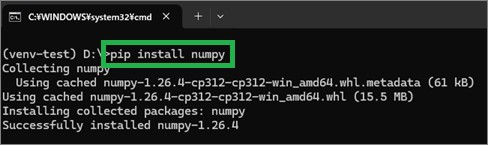
インストールされているパッケージの一覧を確認するには、次のコマンドを実行します。
pip list
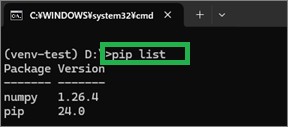
パッケージのアンインストール
アンインストールするには、次のコマンドを実行します。
アンインストールの確認メッセージが表示されたらYキーを押します。
pip uninstall パッケージ名
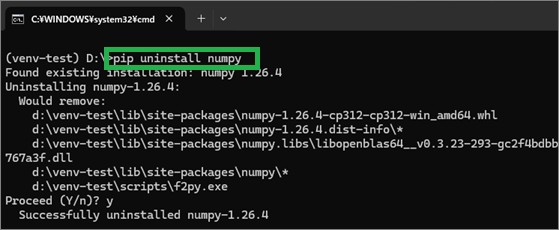
バージョンを指定する
インストールするパッケージのバージョンを指定してインストールすることができます。
パッケージ名の後にバージョンを指定します。
pip install パッケージ名==バージョン
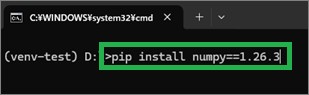
インストールできるバージョンを確認したい場合は、次のように指定すると確認できるので便利です。==の後に、バージョンを指定しないでコマンドを実行します。
pip install パッケージ名==
ERRORが表示されて、バージョンが表示されます。
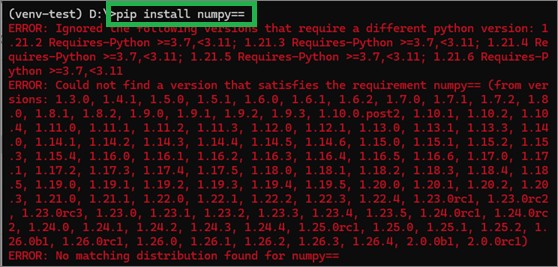
パッケージのアップデート
最新のパッケージがあるか確認する場合は、次のコマンドで確認することできます。
pip list -o
新しいパッケージがある場合は、一覧に表示されます。
新しいパッケージが無い場合は表示されません。
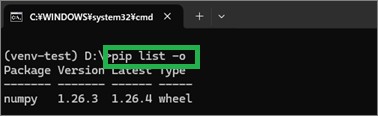
アップデートを行う場合は、-Uオプション(大文字)を指定します。
pip install -U パッケージ名
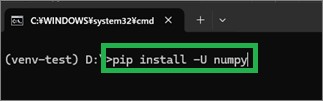
まとめ
今回は、Pythonのpipコマンドでパッケージをインストール、アップデートする 方法について紹介しました。pipコマンドで簡単にインストールすることができます。バージョーンを指定してインストールすることができるので便利です。
読んでいただき、ありがとうございます。
参考になりましたら、幸いです。

